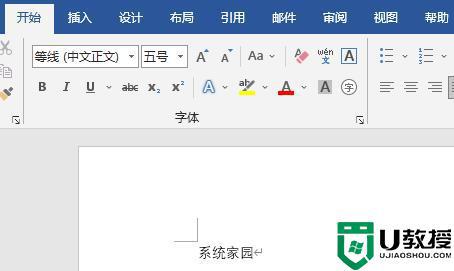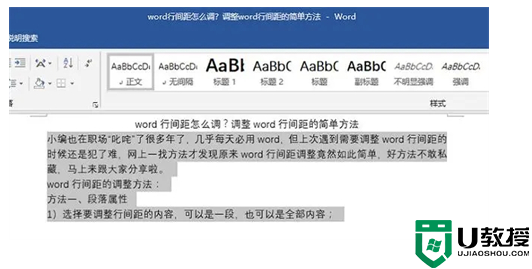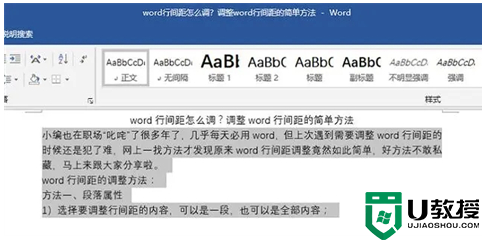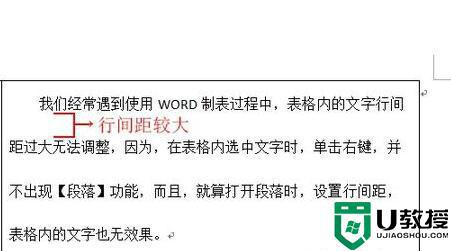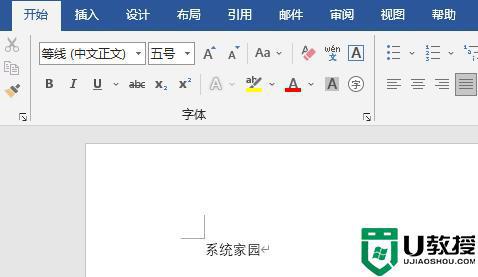word调整行间距怎么弄 word行间距在哪里调整
时间:2022-06-15作者:xinxin
有些用户为了办公的需求进行需要进行制作word文档,因此对于文档中一些功能也是相当熟悉,可是对于初学者来说,想要对word文档中的字体行间距进行调整时却不知道怎么弄,对此word行间距在哪里调整呢?接下来小编就来告诉大家word调整行间距设置方法。
具体方法:
1、打开要调整的word文本文件,点击“开始”菜单,找到段落设置工具栏,会看到行距设置小图标。
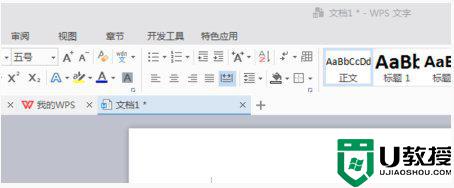
2、点击行距设置右下角的小倒三角形,会出现相应的行距数值。可以选择1~3倍行距。
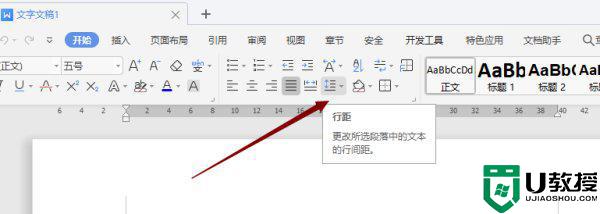
3、或者点击右下角的段落图标,出现段落设置的对话框。
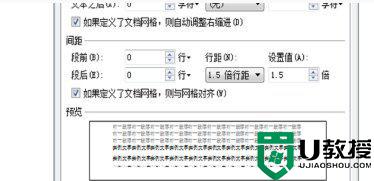
4、在第三栏“间距”里选择行距,会出现更多的行距设置范围。点击想要设置的行距,最后点击确认即可。
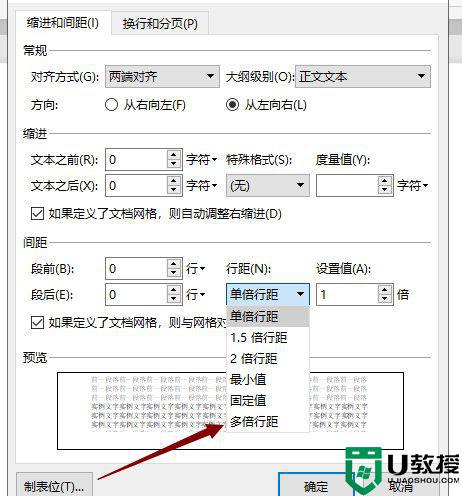
上述就是有关word调整行间距设置方法了,还有不清楚的用户就可以参考一下小编的步骤进行操作,希望能够对大家有所帮助。